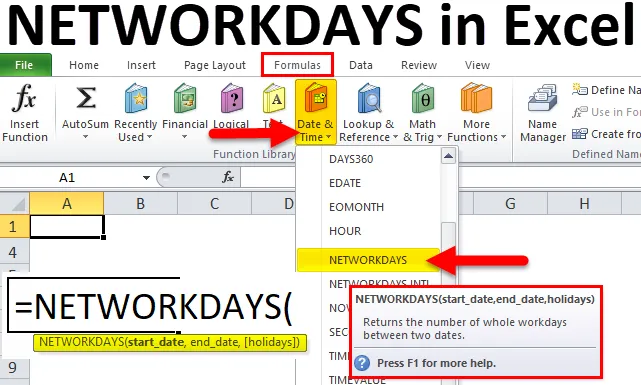
Funkcija NETWORKDAYS (Sadržaj)
- NETWORKDAYS u Excelu
- NETWORKDAYS Formula u Excelu
- Kako se koristi funkcija NETWORKDAYS u Excelu?
NETWORKDAYS u Excelu
U svakom poslu moramo izračunati naknade zaposlenima na temelju radnih dana. Ili izračunavanje broja radnih dana tijekom projekta ili koliki je broj radnih dana potreban za rješavanje karte koju je podigao kupac itd.
Navedene vrste problema mogu se riješiti uporabom funkcije NETWORKDAYS.
Što je funkcija NETWORKDAYS u Excelu?
Funkcija NETWORKDAYS izračunava broj radnih dana između dva datuma u excelu. Ova funkcija automatski isključuje vikende (subota i nedjelja) i praznike. Ova funkcija također isključuje navedene praznike iz izračuna radnog dana.
Funkcija NETWORKDAYS je ugrađena funkcija u excelu i spada u kategoriju funkcija Datum / Vrijeme. Ova je funkcija poznata i kao funkcija Radnog lista u excelu. Stoga se funkcija NETWORKDAYS može koristiti kao dio formule u ćeliji radnog lista.
NETWORKDAYS Formula u Excelu
Ispod je NETWORKDAYS Formula u Excelu:
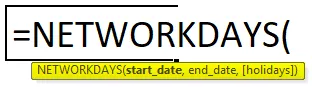
Ako su navedeni argumenti sljedeći:
- Start_date - Datum početka_ odakle želite započeti izračunavanje radnih dana.
- Krajnji datum - krajnji datum do kojeg želite izračunati radne dane.
- Praznici - Ovo je neobavezan argument. Popis praznika (jedan ili više datuma) želimo isključiti iz izračuna radnog dana. Popis se može unijeti kao ćelija, raspon ćelija ili niz koji sadrži datume.
Kao funkcija radnog lista, funkcija NETWORKDAYS može se unijeti u excelu kao na donjoj snimci zaslona:
Funkcija NETWORKDAYS je ugrađena funkcija u excelu, pa se može naći pod karticom FORMULAS. Slijedite dolje navedene korake:
- Kliknite karticu FORMULAS.
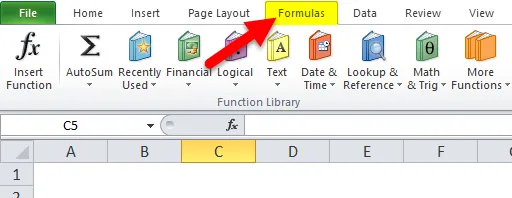
- Odaberite kategoriju funkcija Datum i vrijeme.
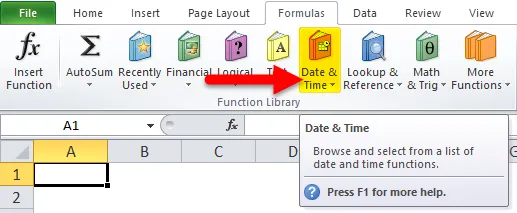
- Otvorit će se padajući popis funkcija. Na padajućem popisu odaberite funkcije NETWORKDAYS.
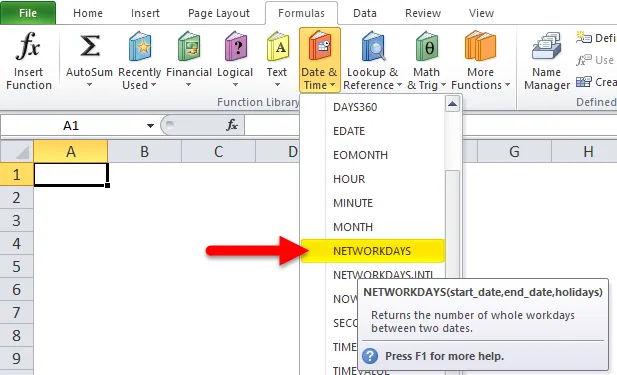
- Otvorit će se dijaloški okvir argumenata funkcije.
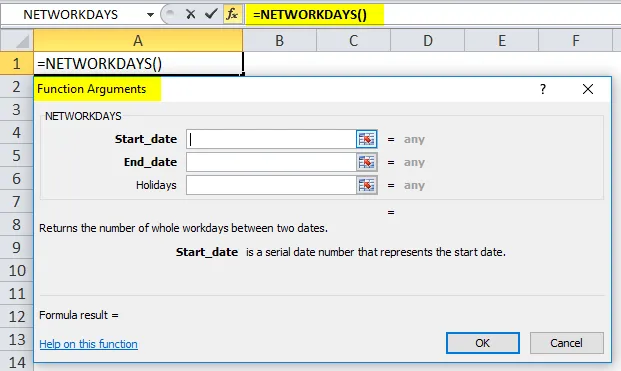
- Ispunite polje start_date, može se unijeti kao serijski podatak koji se koristi za izračunavanje radnih dana.
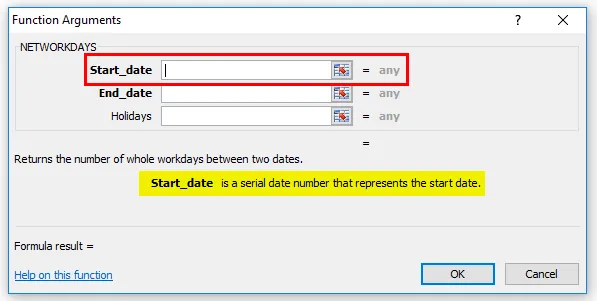
- Ispunite polje krajnjeg datuma, može se unijeti kao serijski datum i koristiti u izračunu.
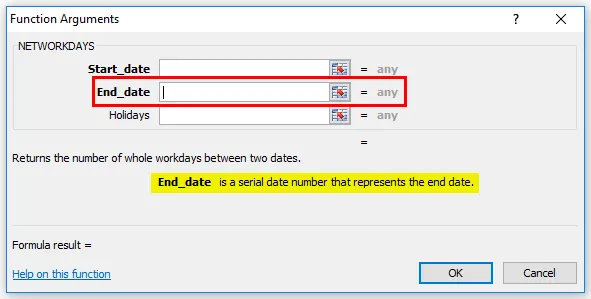
- Unesite polje za odmor, što je neobavezan argument. To je skup jednog ili više datuma koji želimo isključiti iz izračuna radnog dana.
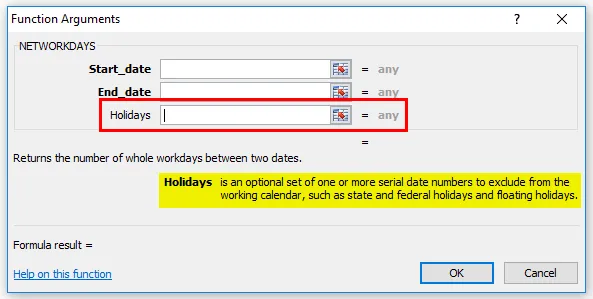
Kako se koristi funkcija NETWORKDAYS u Excelu?
NETWORKDAYS Funkcija je vrlo jednostavna i laka za upotrebu. Pogledajmo sada kako koristiti ovu funkciju NETWORKDAYS uz pomoć nekih primjera.
Ovdje možete preuzeti ovaj NETWORKDAYS predložak Excelove funkcije - NETWORKDAYS Function Excel predložak.Primjer 1
Uzmimo neke datume kao datum početka i završetka.
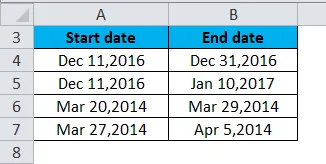
Ispod su datumi između kojih su i praznici:
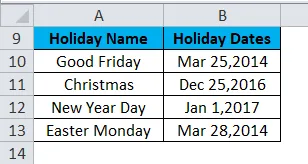
Sada su za izračunavanje broja radnih dana datum početka, krajnjeg datuma i praznici datum uneseni kao serijski.
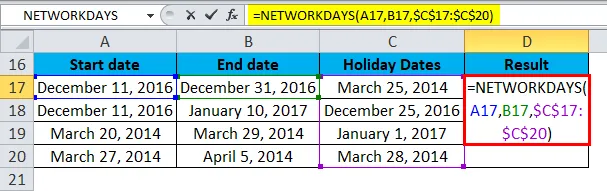
Rezultat će biti:
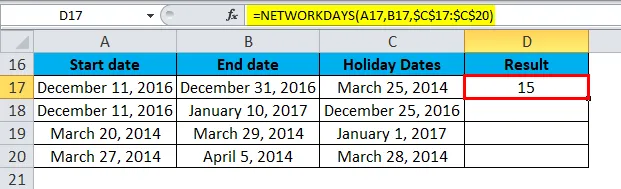
Prevucite i ispustite ovu formulu za ostale vrijednosti i konačni rezultat kao što je prikazano u nastavku:
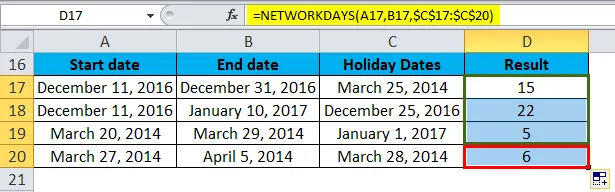
Primjer 2
Ovisi o rješenju, želimo li isključiti samo vikende ili želimo i prazničke dane isključiti iz izračuna radnog dana.
U nastavku smo dali datume i napravit ćemo obje vrste izračuna:
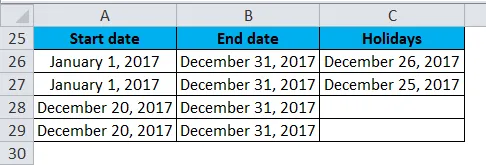
Primijenite NETWORKDAYS funkciju na ćeliju E26.
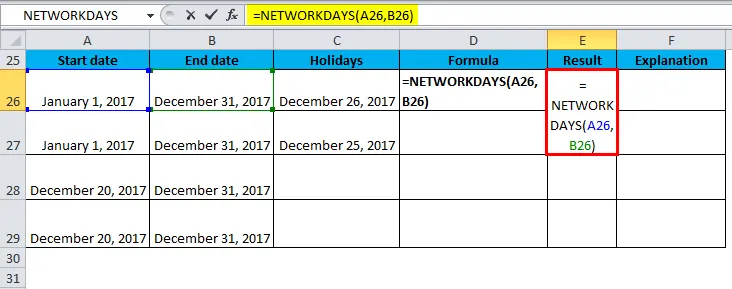
Rezultat će biti:
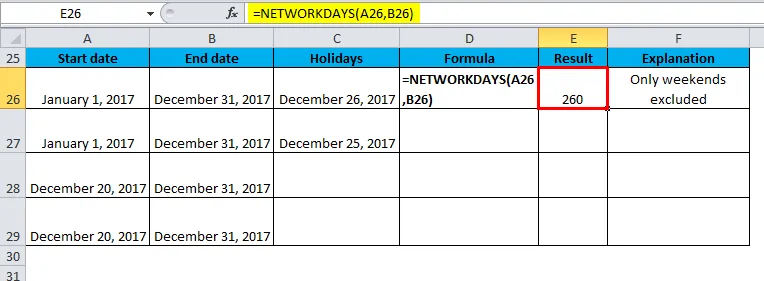
Konačni rezultat je prikazan u nastavku:
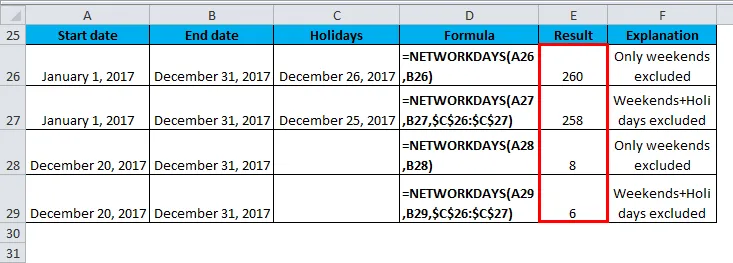
Stvari koje treba zapamtiti o NETWORKDAYS funkciji u Excelu:
- NETWORKDAYS Funkcija automatski isključuje i subotu i nedjelju (traje vikendom). Ako želite koristiti različite dane, poput vikenda, za to ćete trebati koristiti drugu funkciju, tj. NETWORDAYS.INTL.
- Ako za blagdane prosljeđujete niz ćelija, napravite raspon apsolutnom vrijednošću. Kako se raspon neće promijeniti ako povucite ovu formulu u druge ćelije.
- Funkcija vraća #VALUE! vrijednost pogreške, ako bilo koji datum naveden kao argument nije važeći datum.
- Ako je datum početka kasniji od datuma završetka, funkcija NETWORKDAYS vratit će negativnu vrijednost.
Preporučeni članci
Ovo je vodič za funkciju NETWORKDAYS u Excelu. Ovdje smo raspravljali o NETWORKDAYS Formuli u Excelu i kako koristiti NETWORKDAYS funkciju u Excelu zajedno s praktičnim primjerima i download-om Excel predloška. Možete i pregledati naše druge predložene članke -
- Vodič za EVEN funkciju u Excelu
- Upotreba funkcije SUBSTITUTE u Excelu
- Informacije o LOG funkciji u Excelu
- Primjeri funkcije HLOOKUP u Excelu